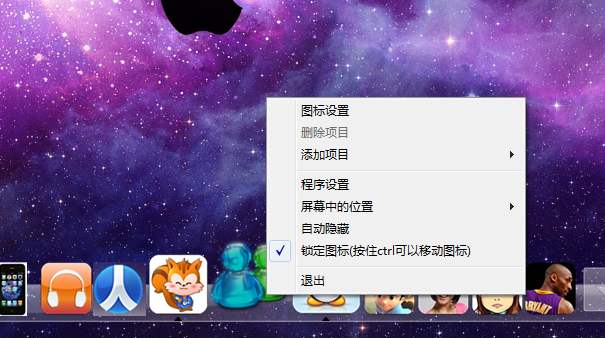
rocketdock是一个非常有用的桌面图标美化工具。 使用此工具,我们可以在Windows系统中获得Mac计算机桌面任务栏的效果。 使用此任务栏,我们可以将所有更常用的图标放入所有菜单中。至此,打开常用的应用程序和URL将变得更加方便。另外,它还具有美化桌面和美化图标的效果,非常方便。
1、软件能够快速的去帮助用户进行桌面的整理,享受更加整洁的感受、
2、软件所需要的内存小,用户不需要花费过多的内存即可畅快的去使用。
3、用户能够根据自己的喜好去修改桌面中的图片,让你可以在享受不同的乐趣。
1、让你在使用Windows更加的动感
2、内建多种面板模式,以及一组的图标
3、界面漂亮,占用极少资源
4、让你自己打造一个动感味十足的个人专属快捷工具栏
5、运用着极少的内存以及CPU资源.
1、首先我们需要先下载安装好RocketDock软件,安装完成后我们开始使用。
2、我们在安装完成RocketDock软件后,我们在桌面就可以看到下图中的界面了,我们可以将桌面上的应用图标直接拉入DOCK栏就可以了。
3、接下来小编为大家带来RocketDock软件的节本介绍,如下图所示,我们先右键DOCk栏然后点击“程序设置”选项,就可以进入到程序设置的界面,我们可以对图标、位置、风格等进行设置,这个可以根据自己的需要来设置就可以了。
4、如果有想要甚至扇形桌面的小伙伴可以根据以下的步骤来操作,首先我们需要先下载StackDocklet这个插件,下载完成后我们在进行下一步。
5、接下来我们在桌面上找到RocketDock软件的图标,然后鼠标右键点击后在弹出的菜单栏中点击“属性”,在属性界面,我们在快捷方式选项下再点击“打开文件位置”选项。
6、我们就可以进入到RocketDock软件的安装位置,如下图所示,接下来我们在将下载的StackDocklet插件复制到RocketDock软件的安装位置中,复制完成后在进行下一步。
7、接下来我们回到桌面的DOCK栏,鼠标右键点击后在弹出的菜单栏中点击“添加项目”选项,然后在右侧的选项中再点击StackDocklet。这样桌面上就可以出现一个StackDocklet图标。
8、我们鼠标右键点击添加的StackDocklet图标,接下来在出现的菜单栏中点击“图标设置”选项,进入下一步。
9、进入到下图中的界面,Folder选项就是文件夹位置,这个文件夹就是我们放应用图标的文件夹。
10、如下图所示,我们在D盘中已经放好了应用程序的图标,接下来我们在Folder选项后面找到放图标的位置,然后就可以出现扇形效果。是不是很神奇呢,赶紧来试试吧。
1、软件在使用的过程中不会出现任何的广告,用户能够感受到清爽的体验。
2、用户能够在软件中直接去进拖拽,快速的去对你的桌面去进行整齐的整理。
3、用户在使用的过程中不需要登录账号,让你可以更加灵活的去使用,带来方便的感受。
优点
自由
轻巧的
易于使用
视觉上令人愉悦
缺点
仿照过时的Mac OS
与其他程序结合使用时最佳
不容易删除或撤消
批量拖动时没有突出显示组。
对于您的问题我们深感抱歉,非常感谢您的举报反馈,我们一定会及时处理该问题,同时希望能尽可能的填写全面,方便小编检查具体的问题所在,及时处理,再次感谢!